Advertentie
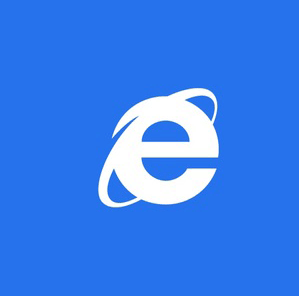 Toen Microsoft Windows 8 onthulde, was een van de meest interessante dingen de nieuwe versie van Internet Explorer. Indien bekeken via het startscherm, biedt de afgeslankte browser maximale ruimte voor het bekijken van webpagina's dankzij de positie van de knoppen en de adresbalk gestreept over de onderkant van het scherm (waar mensen normaal gesproken niet lezen). Het is een fascinerende nieuwe aanpak, maar Internet Explorer 10 heeft blijkbaar weinig functies en opties.
Toen Microsoft Windows 8 onthulde, was een van de meest interessante dingen de nieuwe versie van Internet Explorer. Indien bekeken via het startscherm, biedt de afgeslankte browser maximale ruimte voor het bekijken van webpagina's dankzij de positie van de knoppen en de adresbalk gestreept over de onderkant van het scherm (waar mensen normaal gesproken niet lezen). Het is een fascinerende nieuwe aanpak, maar Internet Explorer 10 heeft blijkbaar weinig functies en opties.
Je zou zelfs kunnen denken dat het niet veel anders kan dan surfen op internet. Natuurlijk heb je het mis. Dankzij de Desktop-weergave in Windows 8 kunt u zowel de Metro als de traditionele "weergaven" van de browser configureren.
Dit artikel verwijst naar de nieuwe look van Windows 8 als "Metro", een term die populair is geworden bij Microsoft en technologie journalisten om de op tegels gebaseerde interface in Windows 8 te beschrijven (en voorafgegaan door Windows Phone) apparaten). Hoewel dit niet langer de naam is die aan de gebruikersinterface is gegeven, is dit de naam die de meeste mensen kennen.
Wijzig de standaardzoekmachine
Recente cijfers hebben aangetoond dat het marktaandeel van Bing groeit, maar als u nog steeds de voorkeur geeft aan Google om te zoeken, kunt u Internet Explorer opnieuw configureren in de Windows 8 Desktop-weergave. Hier vindt u de opties voor beide versies van de browser, via Extra> Internetopties. Zodra een wijziging is aangebracht, wordt deze weerspiegeld in zowel het startscherm als de desktopversies van de browser.
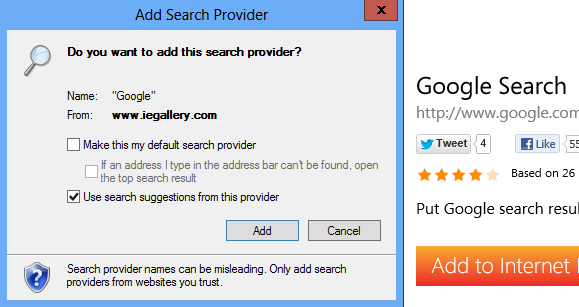
Open het versnellings- / instellingenmenu in "volledige" Internet Explorer 10 Beheer add-ons en selecteer Zoekmachines in de Add-on-typen deelvenster; ziet u Bing op zichzelf staan. Klik aan de voet van het venster op Vind meer zoekmachines ... link en selecteer uw favoriete zoekmachine in de galerij met opties. Naast Google vind je DuckDuckGo vermeld.
Maak uw keuze, klik op de Voeg toe aan Internet Explorer knop en kijk uit voor de Zoekprovider toevoegen dialoogvenster. Controleer de Maak dit mijn standaardzoekmachine optie, klik op Toevoegen en sluit Internet Explorer. Beide versies hebben nu uw nieuwe zoekfunctie als standaard ingesteld.
Vastzetten en favorieten
Op het eerste gezicht lijkt Internet Explorer 10 geen favorietenknop / ster te hebben. De reden hiervoor is simpel: er zijn nu twee manieren om een website aan uw bladwijzers toe te voegen.
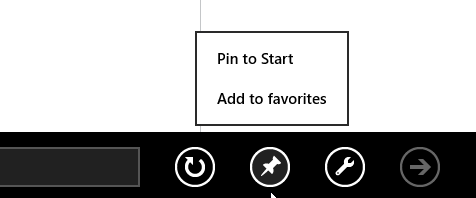
In Windows 8 kunt u zowel een traditionele index van bladwijzers hebben als een reeks snelkoppelingen op het startscherm, ook wel pinnen genoemd. Internet Explorer 10 heeft een pin-knop, rechts van de adresbalk. Door hierop te klikken of te tikken, heeft u de mogelijkheid om de website aan uw favorieten toe te voegen of vast te zetten met de Toevoegen aan favorieten en Vastzetten op start opties die worden weergegeven in een klein pop-upmenu.
Veelbezochte sites en internetgeschiedenis
Favorieten en browsergeschiedenis worden gedeeld tussen de twee versies van IE10. Deze zijn op verschillende manieren toegankelijk, afhankelijk van de browserweergave.
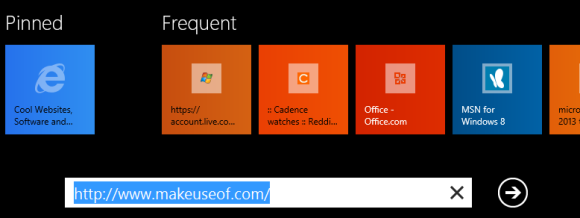
Als u de gestroomlijnde Metro-browser gebruikt, kunt u favoriete websites bekijken door op de adresbalk te klikken of op te drukken Alt + D. Hoewel de browsegeschiedenis niet wordt weergegeven in deze weergave van de browser, is deze toegankelijk via de desktopversie.
Wanneer u de Desktop Internet Explorer 10-browser gebruikt, kunt u favorieten bekijken door op het sterpictogram in de rechterbovenhoek van het venster te klikken of door op de Alt + C toetsenbordcombinatie. Dit toont het centrum voor favorieten, feeds en geschiedenis. Browsegeschiedenis is toegankelijk via het tabblad Geschiedenis.
Internet Explorer 10 add-ons
Het is geen verrassing dat de Metro-weergave van Internet Explorer 10 geen ondersteuning biedt voor add-ons.
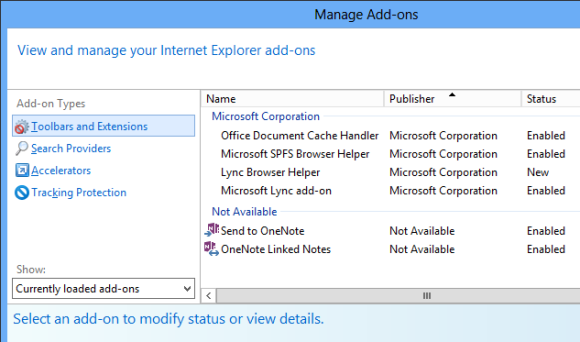
Deze moeten in plaats daarvan worden geïnstalleerd en gebruikt in de desktopversie. Om dit te doen, schakelt u over naar de bureaubladweergave, start u de browser en klikt u op de tandwiel- / instellingenknop in de rechterbovenhoek. Selecteer in het resulterende menu Beheer add-ons en gebruik de Add-on-typen lijst om de add-on (een andere term voor "plug-in") te vinden die u wilt gebruiken. Via dit scherm kun je de add-ons inschakelen, uitschakelen of verwijderen.
Blokkeer websites om uw locatie niet op te vragen
Steeds meer websites vertrouwen op lokalisatietechnologie om inhoud af te stemmen op uw browse-ervaring. Om u de mogelijkheid te bieden om u af te melden voor dit soort commerciële bewaking, heeft Microsoft een handige lokalisatiecontrole toegevoegd aan Windows 8 en Internet Explorer 10.
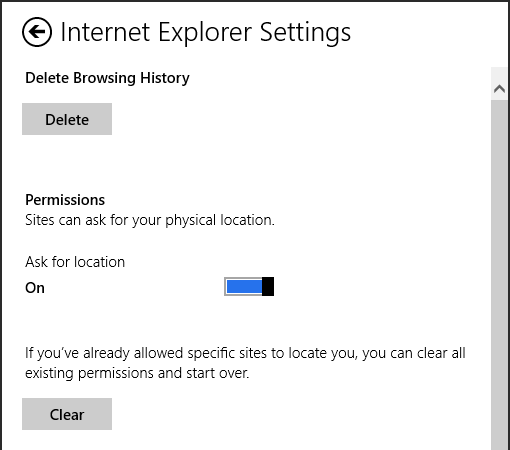
Start in het startscherm Internet Explorer en tik op Win + C of tik op de rechterkant van het scherm om de Charms-balk te openen. Klik Instellingen> Internetopties en onder Rechten je zult de zien Vraag naar de locatie schakelaar. Instellen op Aan standaard zal een tik de functie uitschakelen.
Let ook op de Doorzichtig optie onder de schakelaar. Hiermee kunt u voorkomen dat sites waarmee u eerder uw locatie heeft gedeeld, u kunnen lokaliseren.
Conclusie
Hoewel Internet Explorer 10 in Metro-weergave op het eerste gezicht weinig meer lijkt dan een knop zonder knoppen venster voor snel browsen, blijft de browser net zo flexibel als eerdere versies in Windows 8's Desktop visie.
Hoewel geschiedenis en configuratieopties schaars zijn in de Metro-weergave, zijn deze allemaal beschikbaar in het traditionele Internet Explorer-venster, beschikbaar via het bureaublad. Privacyopties, add-ons en meer kunnen hier allemaal worden beheerd en degenen die de achtergrondinstellingen voor de browser bepalen, hebben invloed op zowel weergaven, Desktop als Metro.
Christian Cawley is adjunct-redacteur voor beveiliging, Linux, doe-het-zelf, programmeren en technische uitleg. Hij produceert ook The Really Useful Podcast en heeft uitgebreide ervaring met desktop- en softwareondersteuning. Christian is een medewerker van het Linux Format-tijdschrift en is een Raspberry Pi-knutselaar, Lego-liefhebber en retro-gamingfan.


